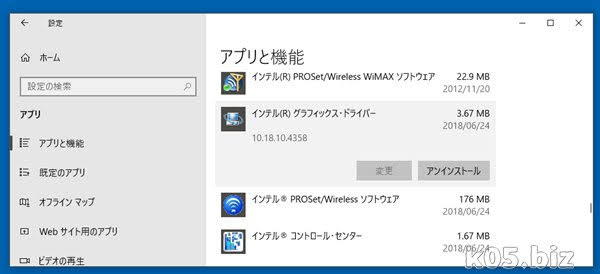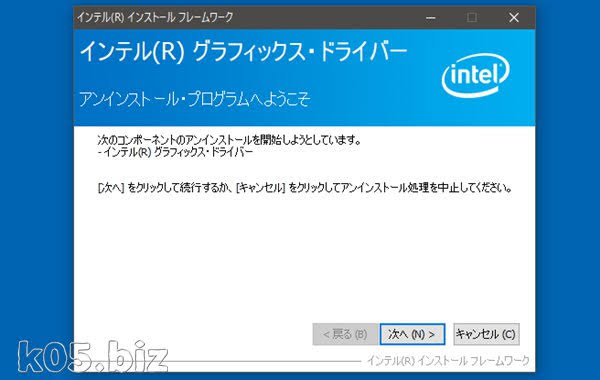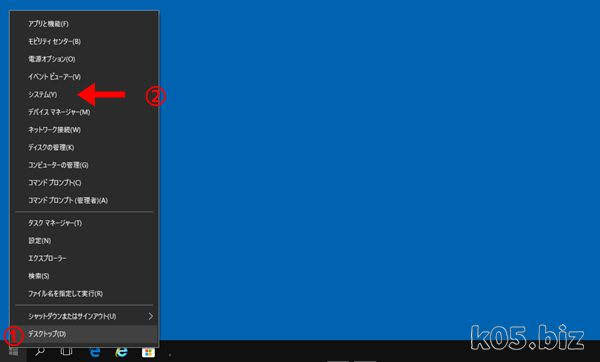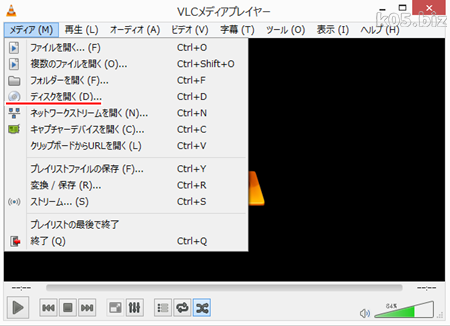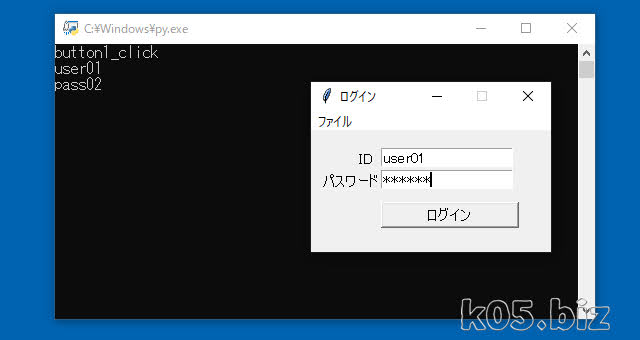追記:2018/10/13

Intelが配布している最新のドライバーが適用可能なので、そちらを使ったほうが良いです。
以下、以前の記事
2018年04月24日更新
Intel® ビデオドライバーに関する脆弱性について
インテル株式会社より、ビデオドライバーに関する脆弱性が公開されました。
下記に、当社の対応内容をご案内させていただきます。
また当社では、脆弱性問題に対応したビデオドライバーの公開を順次予定しております。
ビデオドライバーの提供については、本ページにてお知らせします。
Intel ビデオドライバーに関する脆弱性について| パナソニック パソコンサポート
CF-AX2用のビデオドライバーも提供してくれてるので更新してみることにしました。ただし、Windows8.1/Windows7用です。たぶん、Windows8.1(64bit)がそのままWindows10でも使えるはずなので、さっそく試して見ました。
【01】64bit用 ビデオドライバーアップデートプログラム
video_10.18.10.4885_64.exe / 127,661,512 bytes【02】ビデオドライバーアップデート手順書
video_10.18.10.4885_w81.pdf / 377,467 bytes
ビデオドライバーアップデート手順書どおりに行えばOKです。
更新前、更新後のバージョン
ビデオドライバーアップデート手順書どおりに、更新前にバージョンを確認してみてください。古い場合だけ更新したほうが良いでしょう。「田(スタート)」を右クリック=>「デバイスマネージャー」から、確認することができます。
更新前:10.18.10.4358
更新後:10.18.10.4885
無事、更新ができて、特に問題なさそうです。もしかしたら少し安定したかも?!と思わなくはないです。
ビデオドライバーの更新
手順書通りに行います。
古いビデオドライバーを削除
「田(スタート)」=>「設定」=>「アプリ」=>「アプリと機能」から、インテル・グラフィックスドライバーを選択して、「アンインストール」を行います。
「アンインストール」ボタンを押すと、上記のようなものが立ち上がるので、ウイザードに従ってアンインストールを行います。
アンインストール後は、再起動が必要です。
新しいビデオドライバーをインストール
C:\util2\drivers\video4885_64にある「Pinstall.bat」を右クリックして、「管理者として実行」でインストールします。コマンドプロンプトの黒い画面がでてきます。1分ぐらい表示されてたと思います。消えたら、インストールが終了という話なので、消えるまで待ちます。
消えた後は、Windowsを再起動させて完了です。念のためにバージョンを確認しておけば安心かも?!